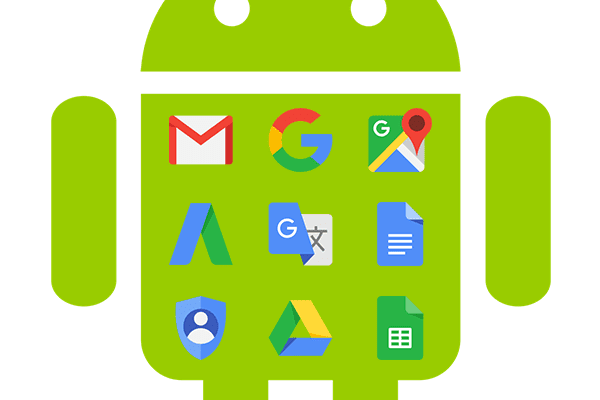Утрата доступа к учетной записи Google — явление отнюдь не редкое. Обычно подобное случается вследствие того, что пользователь просто забыл пароль. В этом случае восстановить его не составляет особого труда. Но что если необходимо восстановить ранее удаленный или заблокированный аккаунт?Читайте на нашем сайте: Как восстановить пароль в своем аккаунте GoogleЕсли аккаунт удаленСразу же отметим, что восстановить можно лишь учетную запись Гугл, которая была удалена не более трех недель назад. В случае истечения указанного срока шансов на возобновление действия аккаунта практически нет. Сам процесс восстановления «учетки» Google много времени не отнимет.
- Для этого переходим на страницу восстановления пароля и вводим адрес электронной почты, привязанный к восстанавливаемому аккаунту.
Затем жмем «Далее».
- Нам сообщают, что запрашиваемый аккаунт удален. Для начала его восстановления жмем на надпись «Попытаться восстановить его».
- Вводим капчу и, опять же, проходим далее.
- Теперь для подтверждения того, что аккаунт принадлежит именно нам, придется ответить на ряд вопросов. Сначала нас просят указать пароль, который мы помним.
Просто вводим актуальный пароль от удаленной учетной записи или же любой использовавшийся здесь ранее. Можно указать даже приблизительный набор символов — на данном этапе это влияет лишь на способ подтверждения операции.
- Затем нас попросят подтвердить собственную личность. Вариант первый: при помощи номера мобильного, привязанного к аккаунту.
Второй вариант — отправка одноразового кода подтверждения на связанный имейл.
- Способ подтверждения всегда можно сменить, кликнув по ссылке «Другой вопрос». Так, дополнительный вариант — указание месяца и года создания Гугл-аккаунта.
- Допустим, мы воспользовались подтверждением личности при помощи альтернативного почтового ящика. Получили код, скопировали его и вставили в соответствующее поле.
- Теперь остается лишь установить новый пароль.
При этом новая комбинация символов для входа не должна совпадать с любой используемой ранее.
Отметим, что восстанавливая Гугл-аккаунт, мы также «реанимируем» все данные о его использовании и вновь обретаем полноценный доступ ко всем сервисам поискового гиганта.
Вот такая нехитрая процедура позволяет «воскресить» удаленную учетную запись Google. Но что если ситуация более серьезная и нужно получить доступ к заблокированному аккаунту? Об этом далее. Если аккаунт заблокированGoogle оставляет за собой право в любое время прекратить действие аккаунта, уведомив об этом пользователя или же нет. И хотя этой возможностью «Корпорация Добра» пользуется относительно нечасто, подобного рода блокировки случаются регулярно. Наиболее распространенной причиной блокировки учетных записей в Google называют несоблюдение правил пользования продуктами компании. При этом доступ может быть прекращен не ко всему аккаунту, а лишь к отдельному сервису. Впрочем, и заблокированный аккаунт можно «вернуть к жизни». Для этого предлагается следующий перечень действий.
- Если доступ к аккаунту полностью прекращен, сначала рекомендуется детально ознакомиться с Условиями использования Google и Условиями и правилами в отношении поведения и пользовательского контента.
Если же для учетной записи заблокирован лишь доступ к одному или нескольким сервисам Google, стоит прочесть и правила для отдельных продуктов поисковика.Это нужно для того, чтобы перед началом процедуры восстановления аккаунта хотя бы приблизительно определить возможную причину его блокировки. - Теперь нам остается лишь ждать письма от службы Аккаунтов Google.
В целом процедура разблокировки Гугл-аккаунта проста и понятна. Однако вследствие того, что существует целый ряд причин отключения учетной записи, каждый отдельно взятый случай имеет свои нюансы.
Мы рады, что смогли помочь Вам в решении проблемы.
Опишите, что у вас не получилось. Наши специалисты постараются ответить максимально быстро.
- Помогла ли вам эта статья?
- Еще статьи по данной теме
- Как восстановить Плей Маркет
- Включение отключенного приложения
- Отображение скрытого приложения
- Восстановление удаленного приложения
- Сброс к заводским настройкам
- Заключение
- Восстановление пароля
- По ранее используемому паролю
- С другого устройства
- С резервной почты
- С номера телефона
- Как восстановить ранее удаленный аккаунт
- Что делать, если аккаунт заблокирован
- Действия при взломе учетной записи
- Пароль введен верно, но доступ не открывается
- Через резервное копирование
- Через Play Market
- Через App Gallery
- С помощью APK-файла
- Как восстановить данные приложений
Помогла ли вам эта статья?
ДА НЕТ
Еще статьи по данной теме

Если у вас привязан только адрес электронной почты или номер телефона, которые уже неактуальны, то восстановить аккаунт стандартными методами не получится. В таком случае придётся писать в поддержку Google и запрашивать дополнительные инструкции.
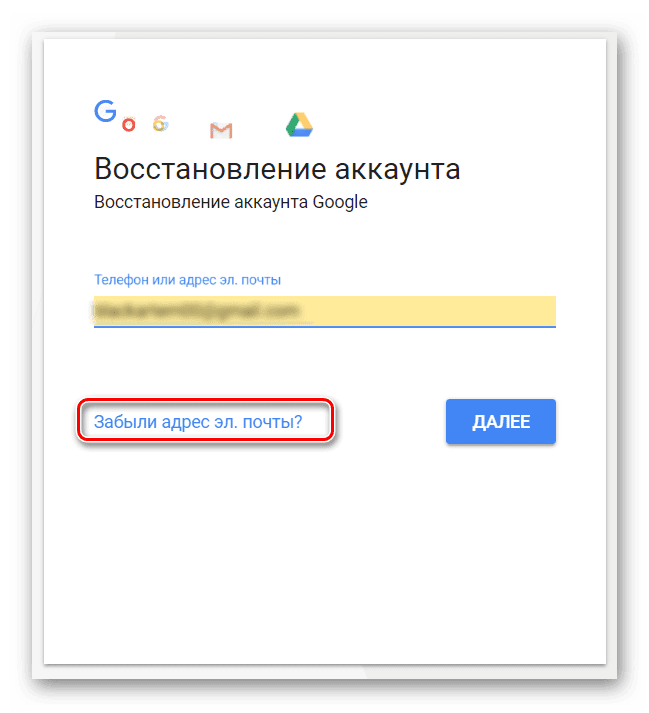
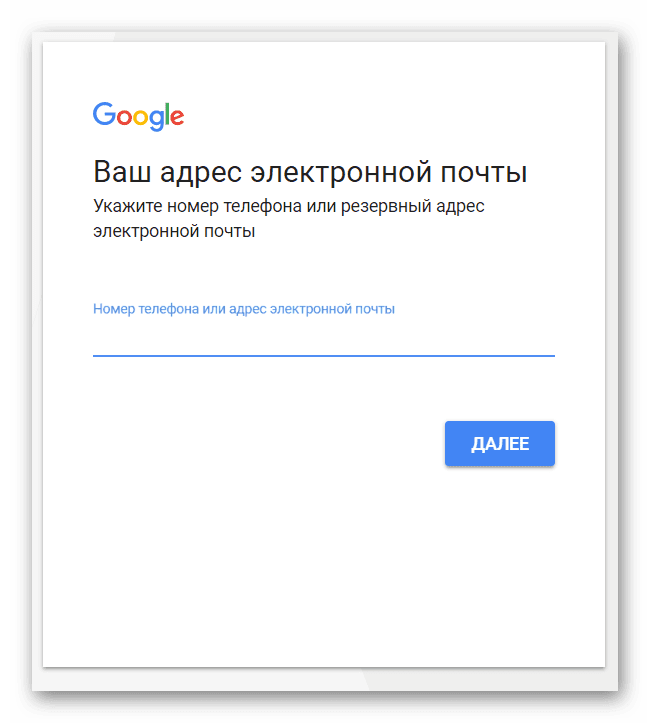
Вместо телефона во 2-м шаге вы можете использовать запасной ящик электронной почты. В таком случае вам придётся перейти по специальной ссылке, что придёт в письме, и указать новый пароль в специальной форме. Если вы помните свой адрес своего аккаунта, достаточно будет вписать его в специальное поле на первом шаге, а не выбирать ссылку «Забыли адрес эл. почты?». Вас перебросит в специальное окно, где нужно будет ответить на секретный вопрос либо ввести номер телефона/запасной адрес электронной почты, чтобы получить код для восстановления. На этом восстановление доступа можно считать завершённым, однако у вас могут возникнуть некоторые проблемы с синхронизацией и работой аккаунта, так как данные не успевают обновиться. В таком случае вам останется только выйти из аккаунта и зайти в него снова. Подробнее: Как выйти из аккаунта Google в AndroidВы узнали, как можно получить доступ к своему Google-аккаунту на Android, если потеряли данные от него.

- Как восстановить Плей МаркетСпособ 1: Включение отключенного приложенияСпособ 2: Отображение скрытого приложенияСпособ 3: Восстановление удаленного приложенияЭкстренная мера: Сброс к заводским настройкам
- Способ 1: Включение отключенного приложения
- Способ 2: Отображение скрытого приложения
- Способ 3: Восстановление удаленного приложения
- Экстренная мера: Сброс к заводским настройкам
- Заключение
- Вопросы и ответы
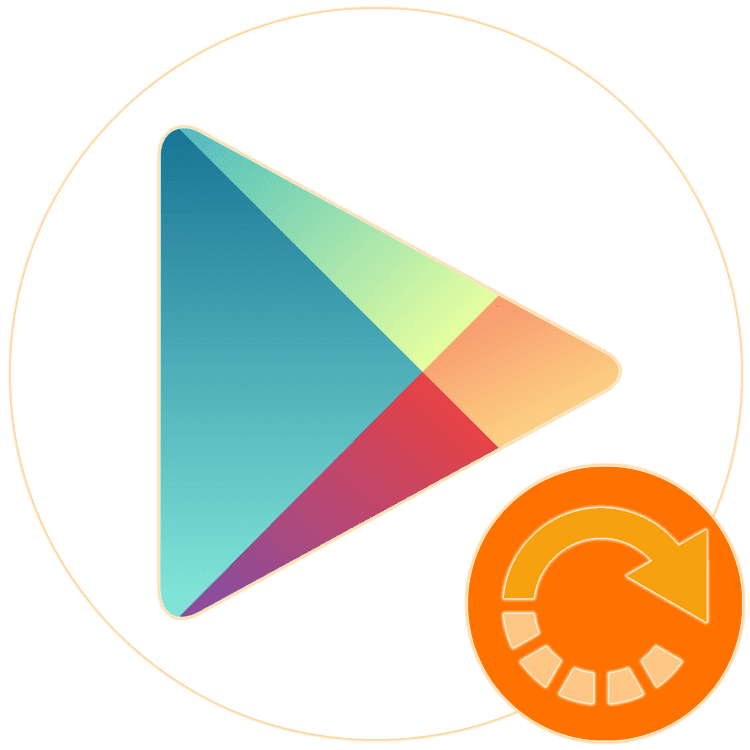
На смартфонах и планшетах с Android Google Play Маркет предоставляет возможность поиска, установки и обновления различных приложений и игр, но далеко не все пользователи оценивают его пользу. Так, случайно или осознанно этот цифровой магазин может быть удален, после чего, с большой долей вероятности, потребуется его восстановить. Именно о том, как выполняется данная процедура, и будет рассказано в этой статье.
Как восстановить Плей Маркет
В предлагаемом вашему вниманию материале будет рассказано именно о восстановлении Google Play Маркета в тех случаях, когда он по каким-либо причинам отсутствует на мобильном устройстве. Если же это приложение просто работает некорректно, с ошибками или вовсе не запускается, настоятельно рекомендуем ознакомиться с нашей общей статьей, а также целой рубрикой, посвященной решению связанных с ним проблем. Подробнее:
Что делать, если не работает Гугл Плей Маркет
Устранение ошибок и сбоев и работе Google Play Маркета
Если же под восстановлением вы подразумеваете получение доступа к Магазину, то есть авторизацию в учетной записи, а то и регистрацию с целью последующего использования его возможностей, вам наверняка будут полезны представленные по ссылкам ниже материалы. Подробнее:
Регистрация аккаунта в Google Play Маркете
Добавление новой учетной записи в Гугл Плей
Изменение аккаунта в Play Маркете
Вход в учетную запись Google на Android
Регистрация Гугл-аккаунта для Андроид-устройства
При условии, что Google Play Маркет точно исчез с вашего смартфона или планшета, работающего на базе Android, или вы сами (или кто-либо другой) его каким-то образом удалили, приступайте к выполнению изложенных ниже рекомендаций.
Включение отключенного приложения
Итак, в том, что Гугл Плей Маркет отсутствует на мобильном устройстве, мы с вами уверены. Самая банальная причина этой проблемы может заключаться в его отключении через системные настройки. Следовательно, восстановить приложение можно так же. Вот что для этого нужно сделать:
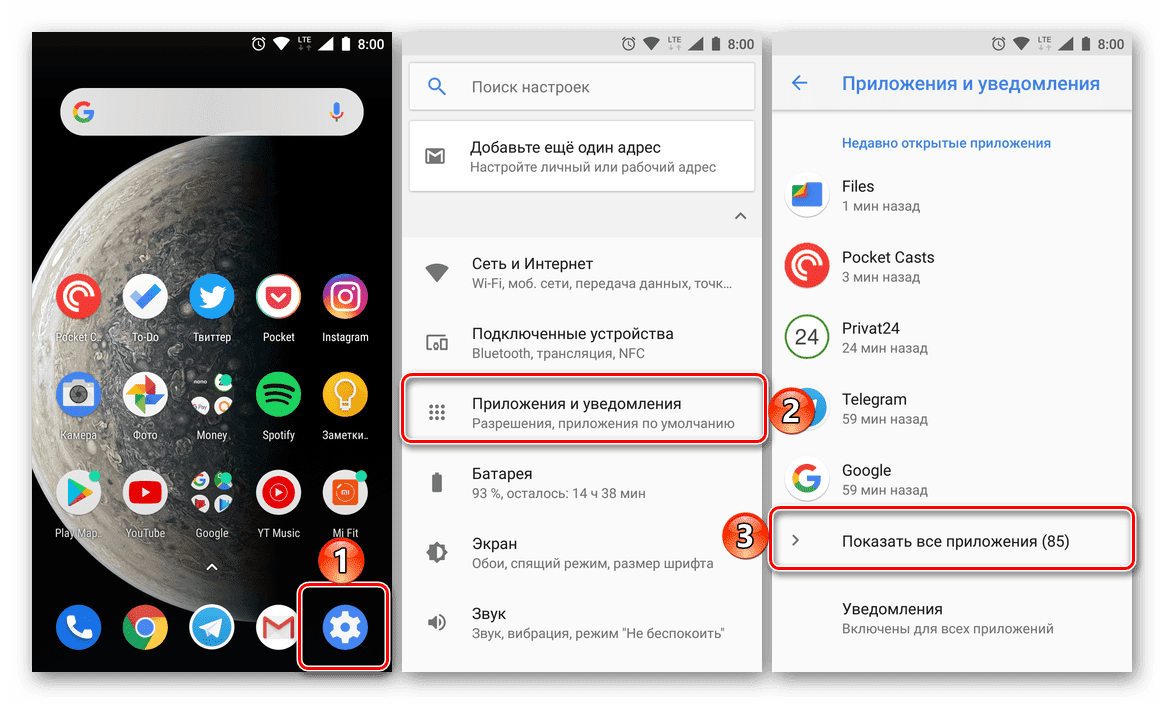
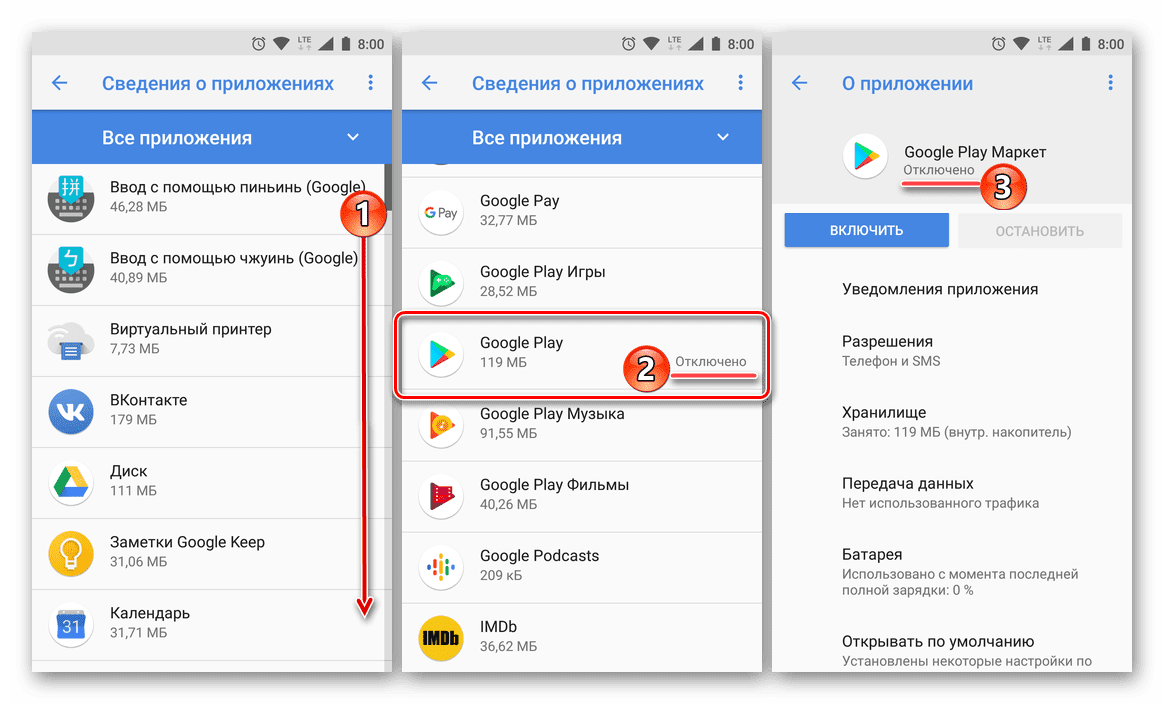
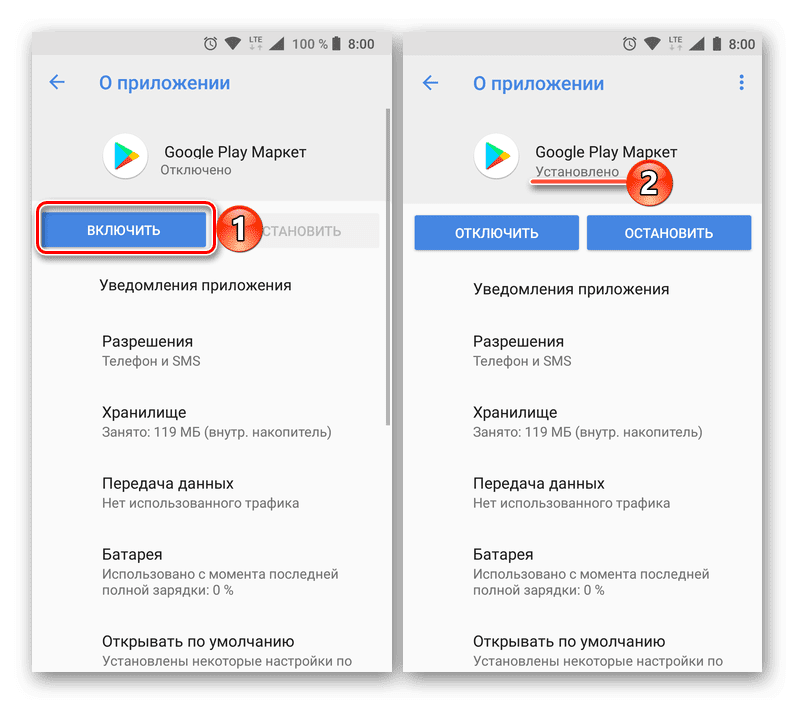
Если же в списке всех установленных приложений Гугл Плей Маркет отсутствует или, наоборот, он там есть, причем не отключен, переходите к выполнению изложенных ниже рекомендаций.
Отображение скрытого приложения
Многие лаунчеры предоставляют возможность скрытия приложений, благодаря чему можно избавиться от их ярлыка на главном экране и в общем меню. Возможно, Google Play Маркет не пропал с Android-устройства, а просто был скрыт, вами или кем-либо другим – это уже не столь важно, главное, мы теперь знаем, как его вернуть. Правда, лаунчеров с такой функцией существует довольно много, а потому мы можем предоставить лишь общий, но не универсальный алгоритм действий.

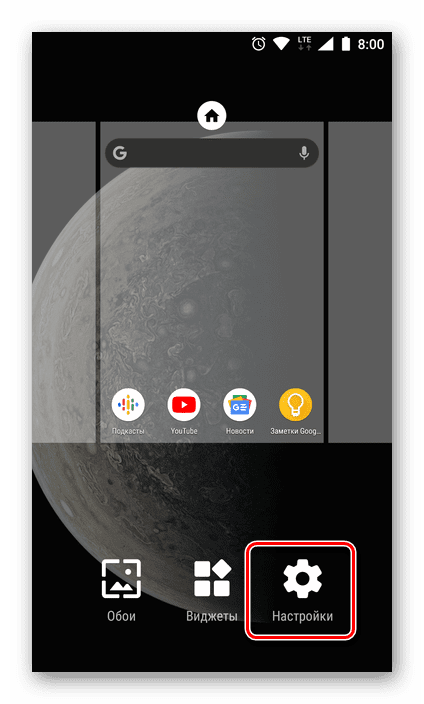
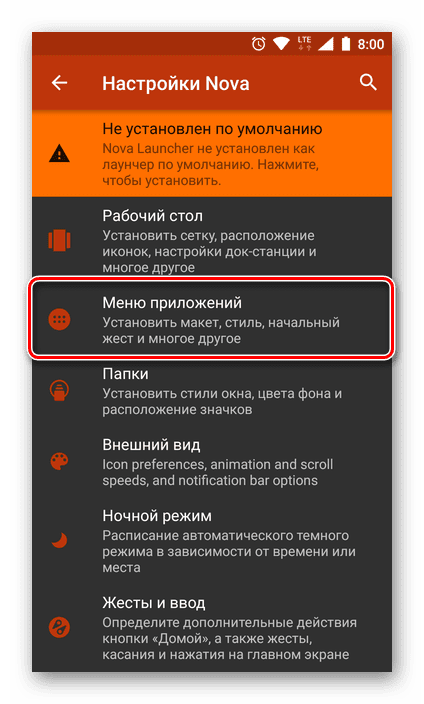
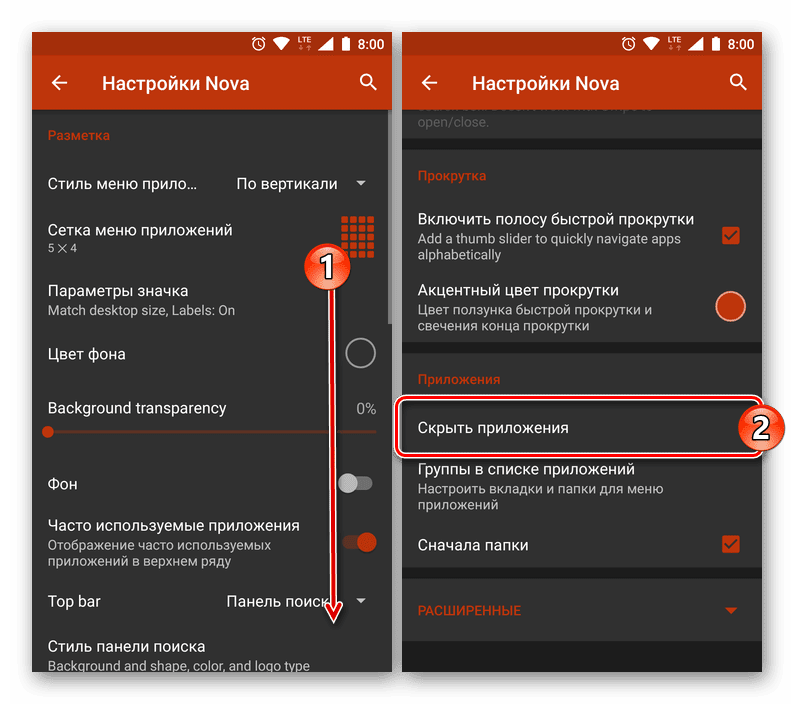
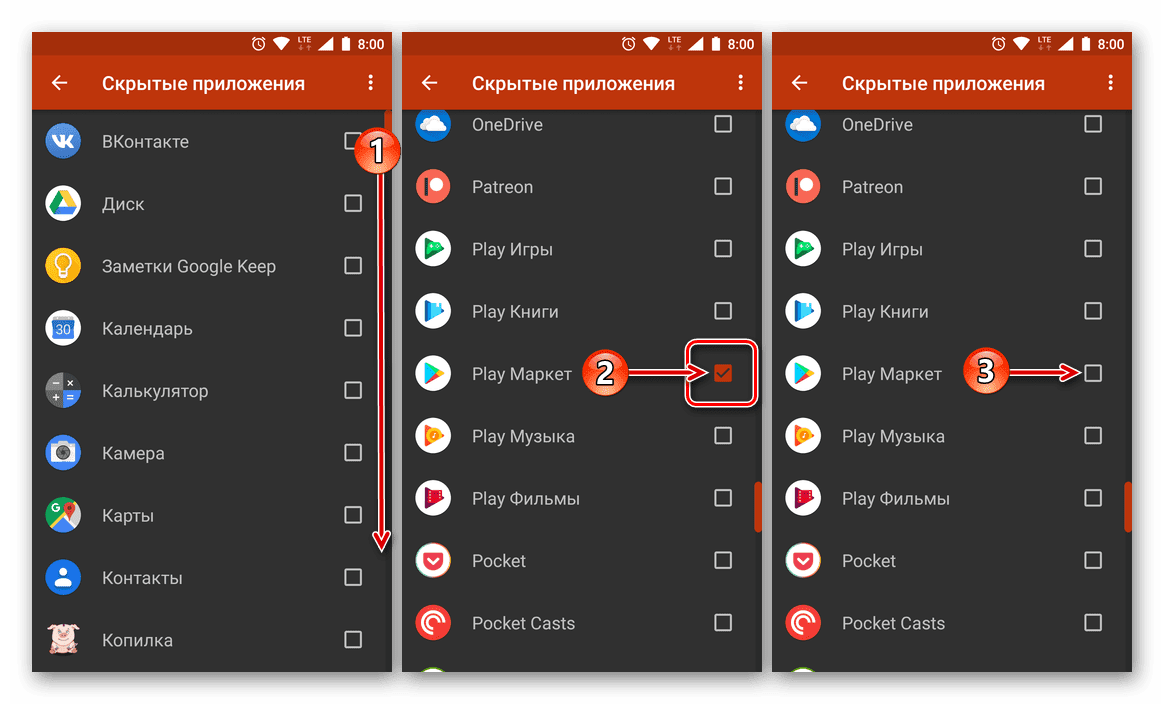
Выполнив вышеописанные действия и вернувшись на главный экран, а затем и в меню приложений, вы увидите там ранее скрытый Гугл Плей Маркет.
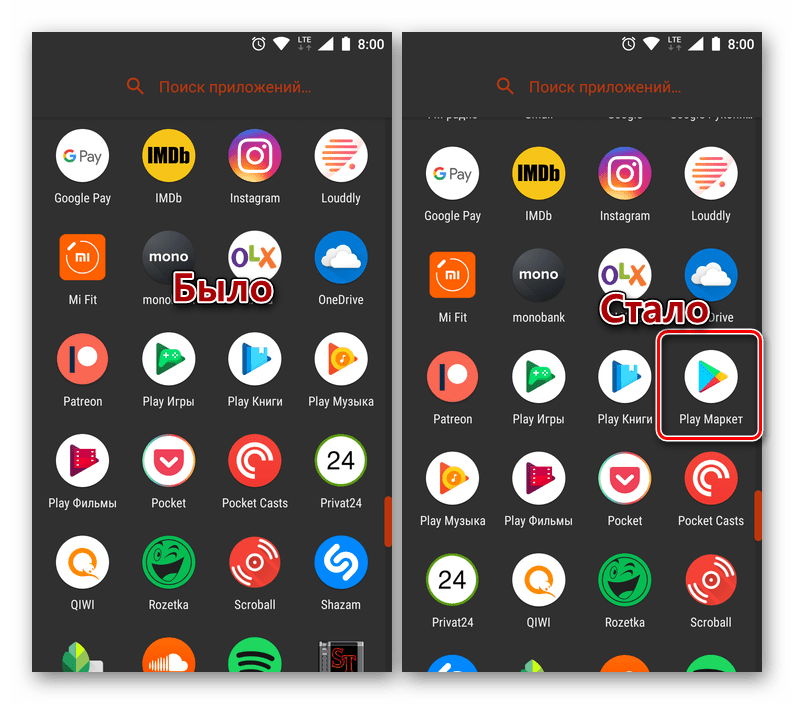
Восстановление удаленного приложения
Если же в процессе выполнения предложенных выше рекомендаций вы убедились в том, что Google Play Маркет не был отключен или скрыт, или вы изначально знали о том, что данное приложение удалено, придется заняться его восстановлением в буквальном смысле. Правда, без наличия резервной копии, созданной тогда, когда Магазин присутствовал в системе, сделать это не получится. Все что в данном случае можно сделать – это установить Плей Маркет заново.
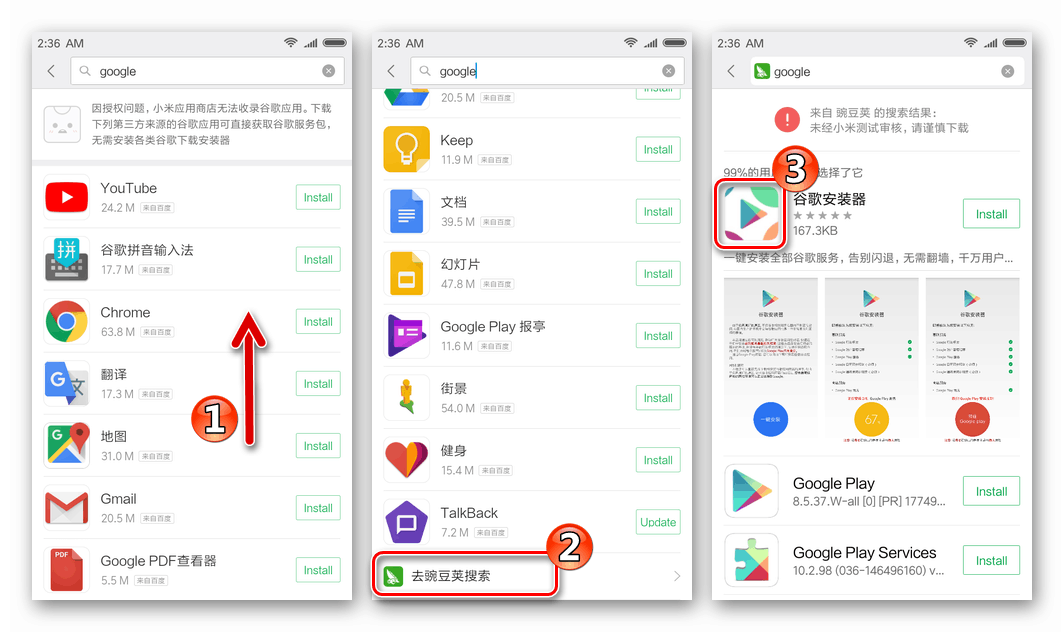
Действия, которые требуется выполнить для восстановления столь важного приложения, зависят от двух основных факторов – производителя устройства и типа установленной на нем прошивки (официальной или кастомной). Так, на китайские Xiaomi и Meizu установить Google Play Маркет можно из встроенного в операционную систему магазина. С этими же девайсами, как и с некоторыми другими, сработает и еще более простой метод – банальное скачивание и распаковка APK-файла. В других же случаях может потребоваться наличие Root-прав и кастомизированной среды восстановления (Recovery), а то и перепрошивка. Для того чтобы узнать, какой из способов установки Гугл Плей Маркета подходит конкретно вам, а точнее, вашему смартфону или планшету, внимательно изучите представленные по ссылкам ниже статьи, а затем выполните предложенные в них рекомендации. Подробнее:
Установка Google Play Маркета на Android-девайсы
Установка сервисов Гугл после прошивки Андроид
Для владельцев смартфонов Meizu
Во второй половине 2018 года многие обладатели мобильных устройств этой компании столкнулись с массовой проблемой – в работе Google Play Маркета начали возникать сбои и ошибки, приложения перестали обновляться и устанавливаться. Помимо этого, Магазин может и вовсе отказываться запускаться или требовать вход в учетную запись Google, не позволяя авторизоваться в ней даже в настройках. Гарантировано эффективного решения все еще не появилось, но многие смартфоны уже получили обновления, в которых ошибка была устранена. Все что можно порекомендовать в таком случае, при условии, что инструкции из предыдущего способа не помогли восстановить Плей Маркет, это установить последнюю прошивку. Конечно, это возможно лишь в том случае, если она доступна и все еще не была установлена.
Сброс к заводским настройкам
Чаще всего удаление предустановленных приложений, особенно если это фирменные сервисы Google, влечет за собой ряд негативных последствий вплоть до частичной, а то и полной потери работоспособности ОС Android. Поэтому если восстановить деинсталлированный Play Маркет так и не удалось, единственным возможным решением является сброс мобильного устройства к заводским установкам. Данная процедура подразумевает полное удаление пользовательских данных, файлов и документов, приложений и игр, при этом сработает она только в том случае, если изначально Магазин на девайсе присутствовал. Подробнее: Как сбросить смартфон/планшет на Андроид к заводским настройкам
Заключение
Восстановить Google Play Маркет на Android, если он был отключен или скрыт, не составляет большого труда. Задача существенно усложняется, если было выполнено его удаление, но даже в таком случае решение есть, хотя оно и не всегда простое.

Работа любого смартфона на операционной системе Android завязана на взаимодействии с сервисами Google. Чтобы получить возможность установки приложений через Play Market, пользователь должен создать учетную запись. Но через некоторое время владельцы устройств сталкиваются с проблемой, когда не могут пройти авторизацию и тем самым становятся ограничены в доступе к сервисам. Поэтому важно понимать, как восстановить аккаунт Гугл на телефоне с Андроидом.
Восстановление пароля
Существуют разные проблемы входа в учетную запись Google, но чаще всего пользовать просто не может вспомнить пароль для аккаунта. В этот момент многие опускают руки и задумываются над созданием нового профиля. Однако не стоит торопить события, ведь разработчики Андроид предусмотрели массу возможностей восстановления доступа.

По ранее используемому паролю
- Откройте настройки телефона.
- Перейдите в раздел «Аккаунты».
- Нажмите на кнопку «Добавить аккаунт» и выберите Google.
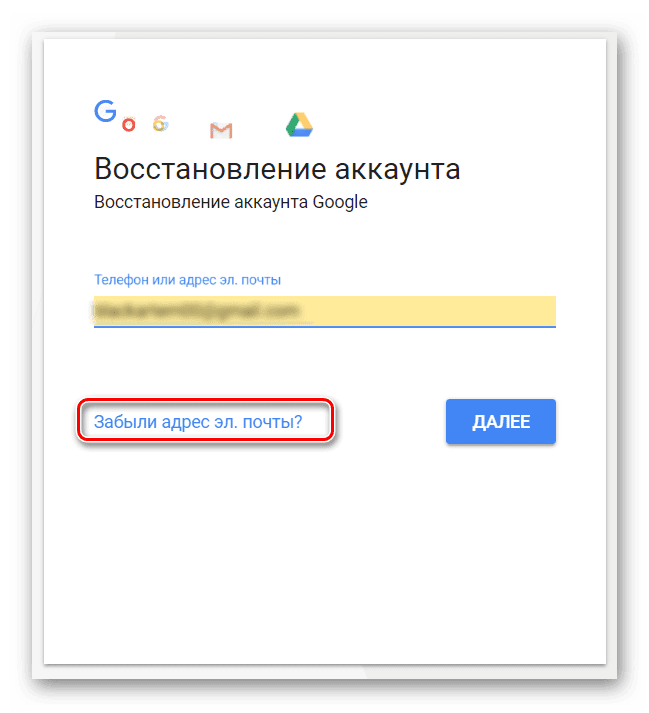
- Введите номер телефона или адрес электронной почты, к которым привязана УЗ.
- Нажмите на кнопку «Далее».
- Теперь перед вами появится экран ввода пароля. Если при первой авторизации вы разрешили Google сохранять входные данные, то система предложит воспользоваться одним из ранее использовавшихся паролей. Вам достаточно кликнуть по предложению и нажать на кнопку «Далее».
- Если пароль не подошел, или система просто не предложила ввести ранее использовавшиеся входные данные, тапните по надписи «Забыли пароль?».
- Введите последний пароль, который вы помните, а затем еще раз нажмите на кнопку «Далее».
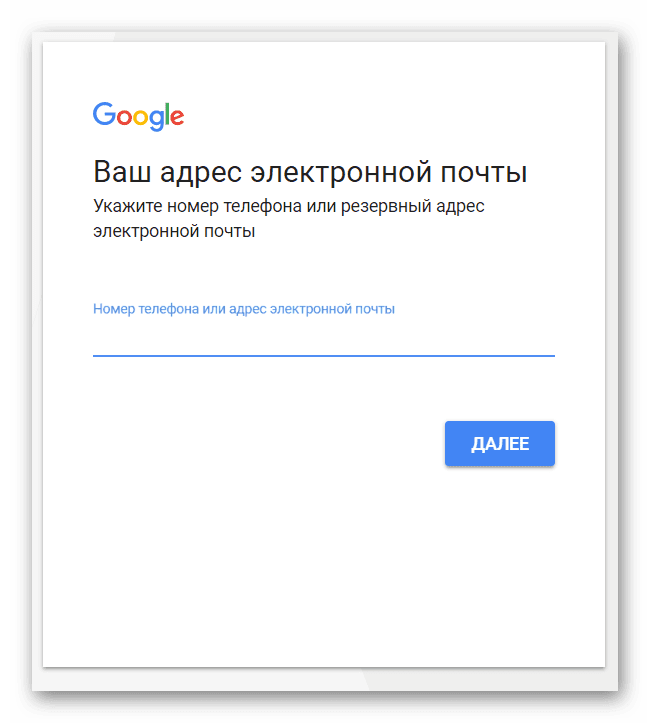
С другого устройства
Если старый пароль слетел, но вы авторизованы в учетной записи Гугл на любом другом устройстве, то сможете восстановить доступ альтернативным способом. Обратите внимание, что все действия из приведенной ниже инструкции выполняются после прохождения всех шагов из предыдущего алгоритма:
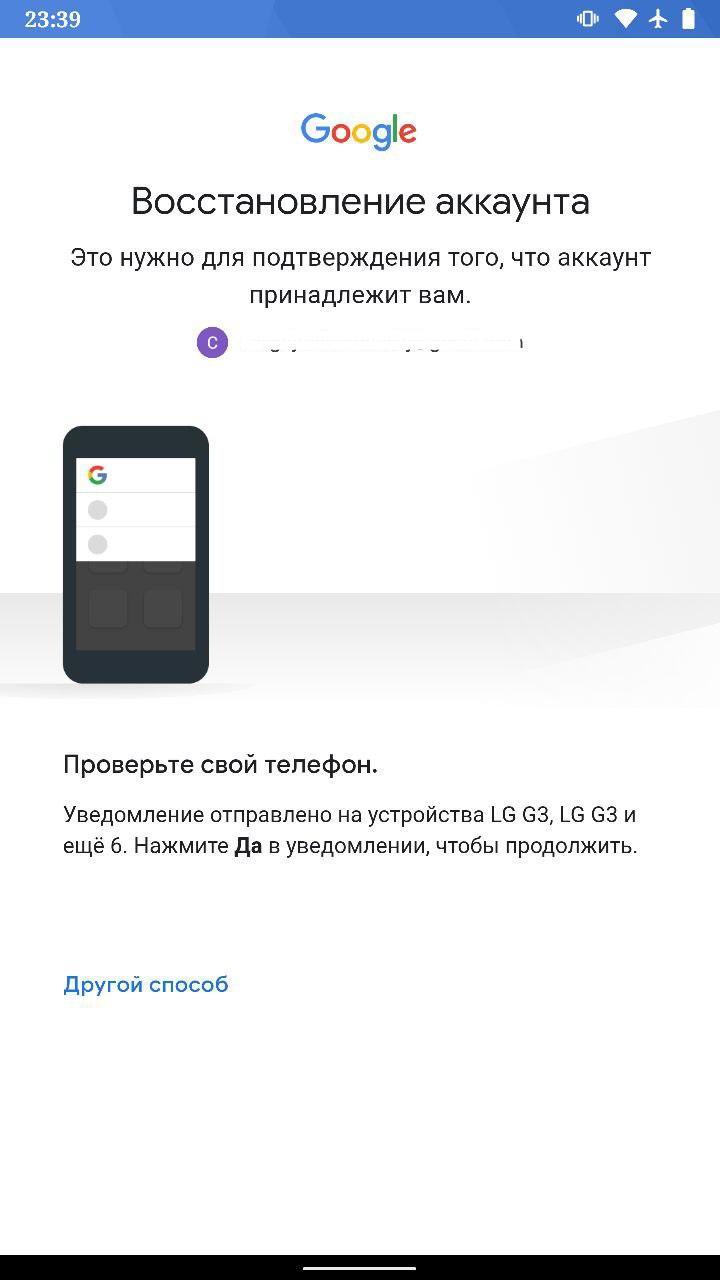
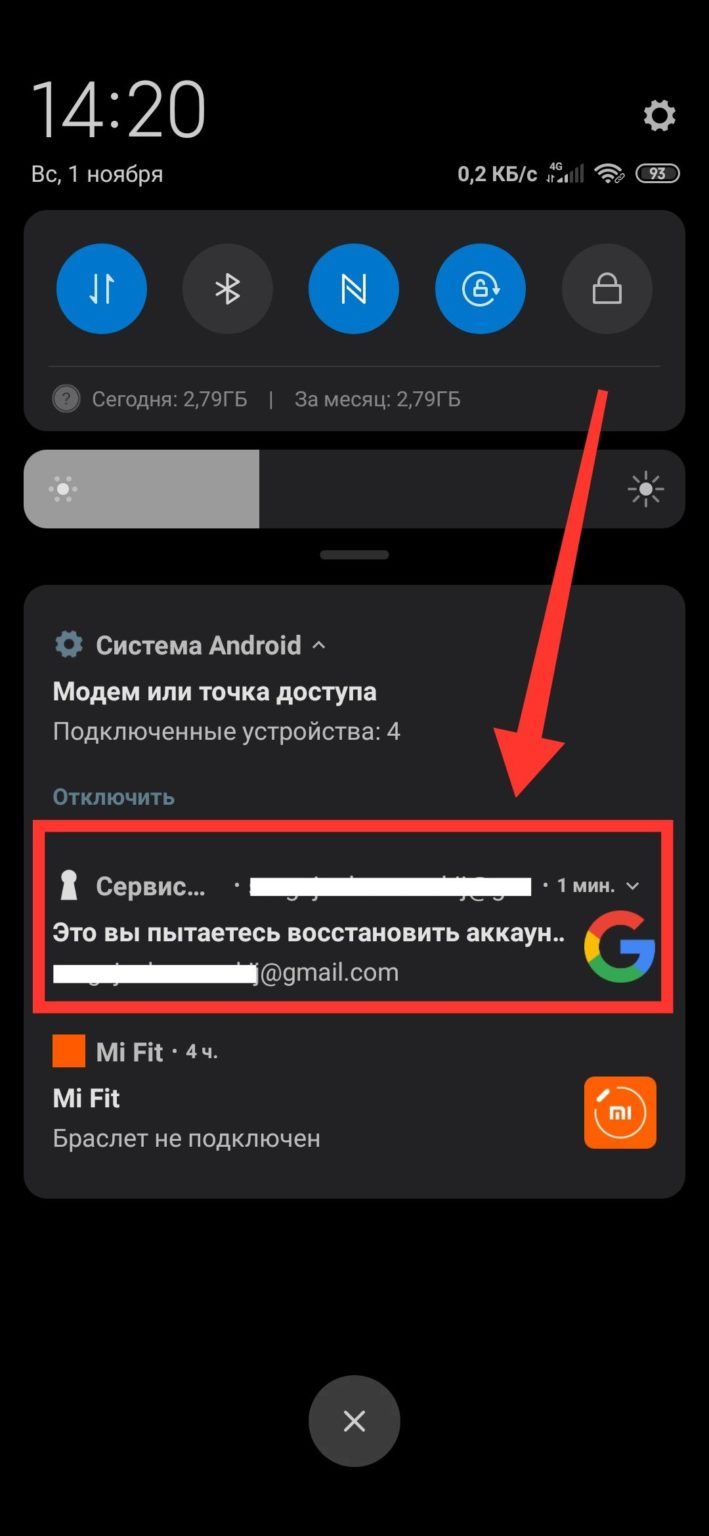
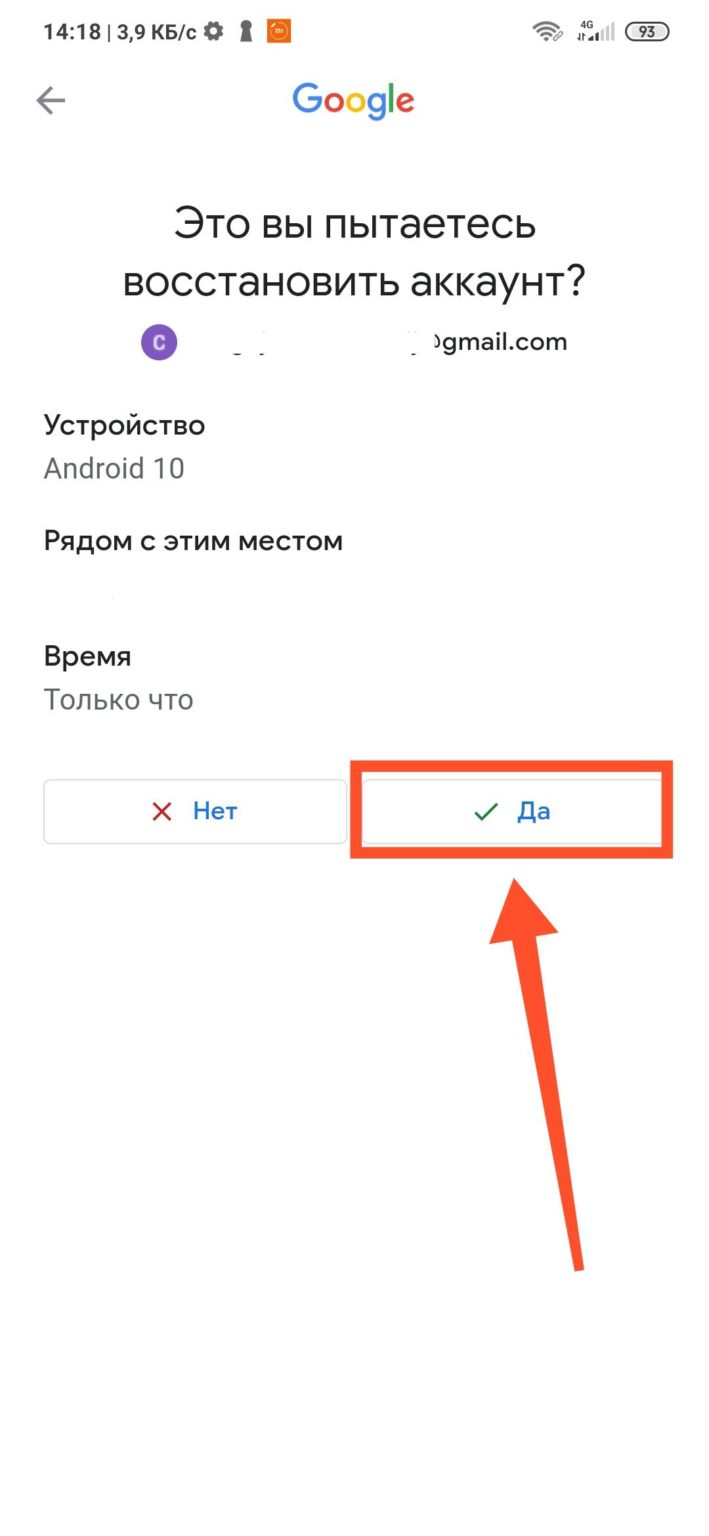
Уведомление приходит в виде сообщения на электронную почту, привязанную к аккаунту. Поэтому вне зависимости от того, используете вы для восстановления смартфон или телевизор, нужно открыть почтовый сервис и подтвердить авторизацию через полученное письмо.
С резервной почты
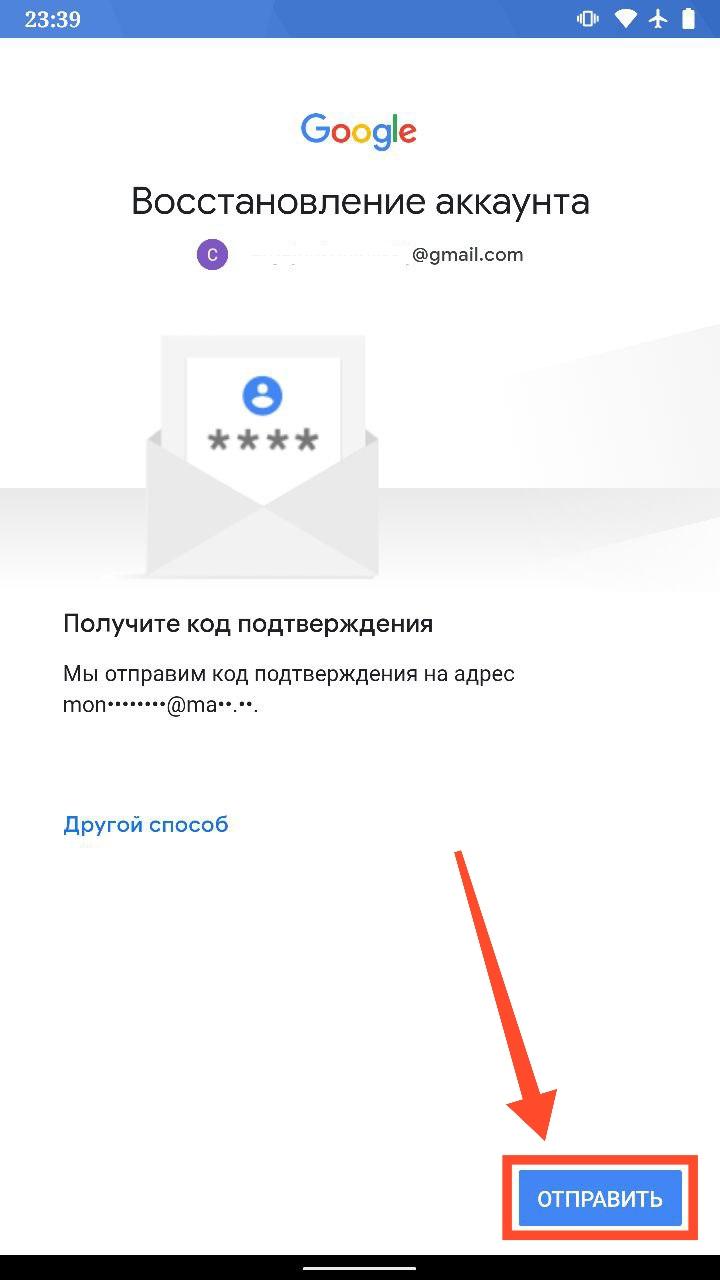
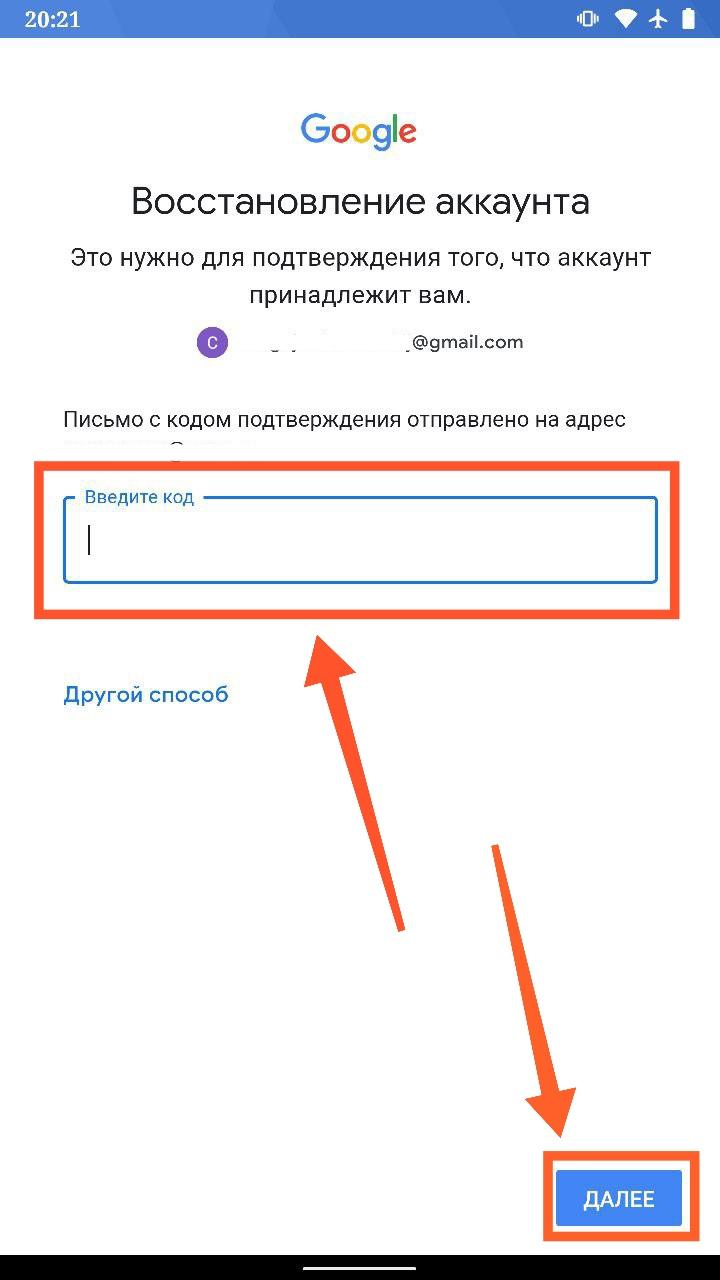
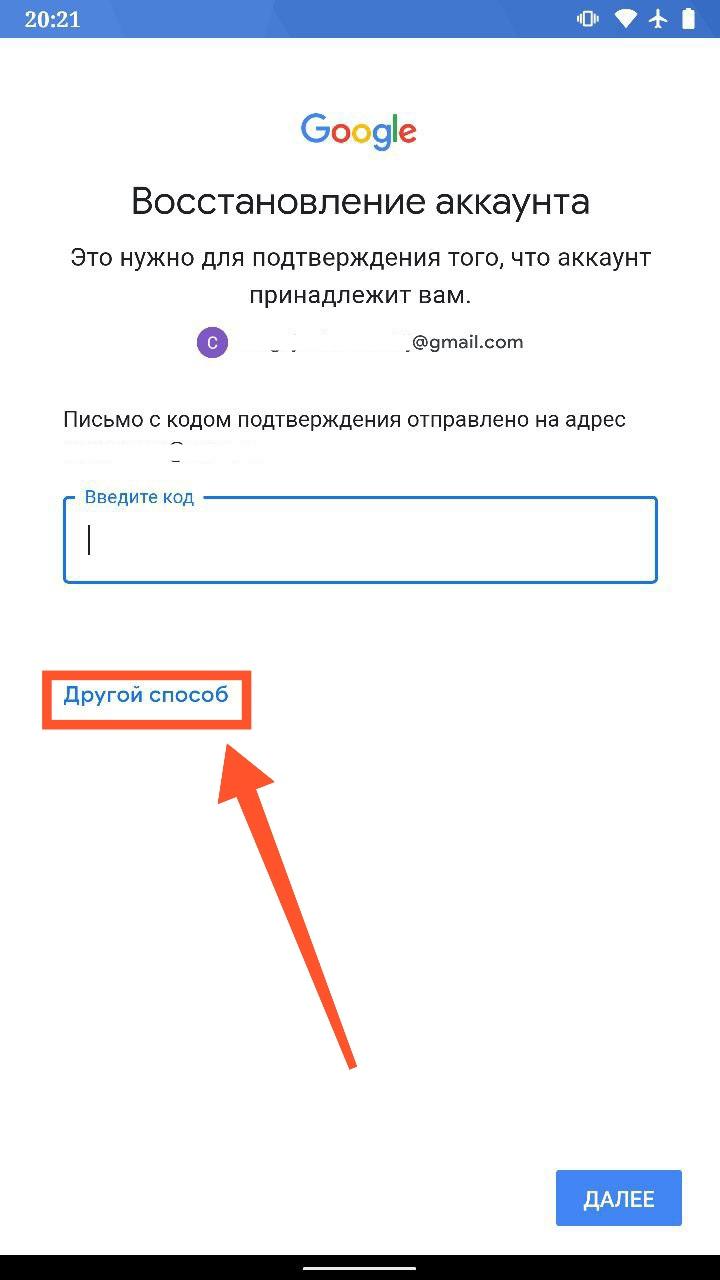
На заметку. Если вы не привязывали резервную почту, то письмо с кодом восстановления придет на e-mail, указанный при регистрации.
Если все сделано верно, то учетная запись вернется к жизни, и вы сможете вновь авторизоваться. Если и этот вариант не поможет, еще раз тапните по надписи «Другой способ» и переходите к следующей инструкции.
С номера телефона
Последний вариант предполагает использование номера телефона, к которому привязан аккаунт. После нажатия на кнопку «Другой способ» выполните несколько простых шагов:
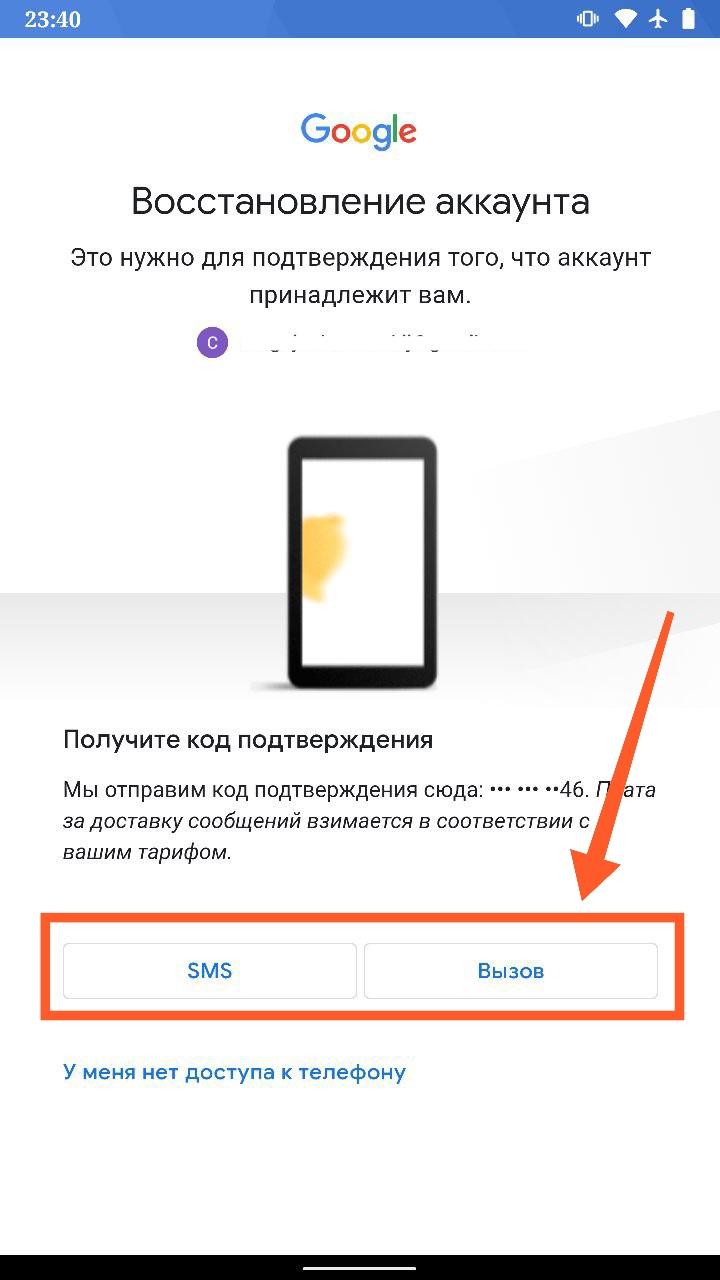
- Выберите способ отправки кода (SMS или вызов).
- Введите код в следующем окне и нажмите на кнопку «Далее».
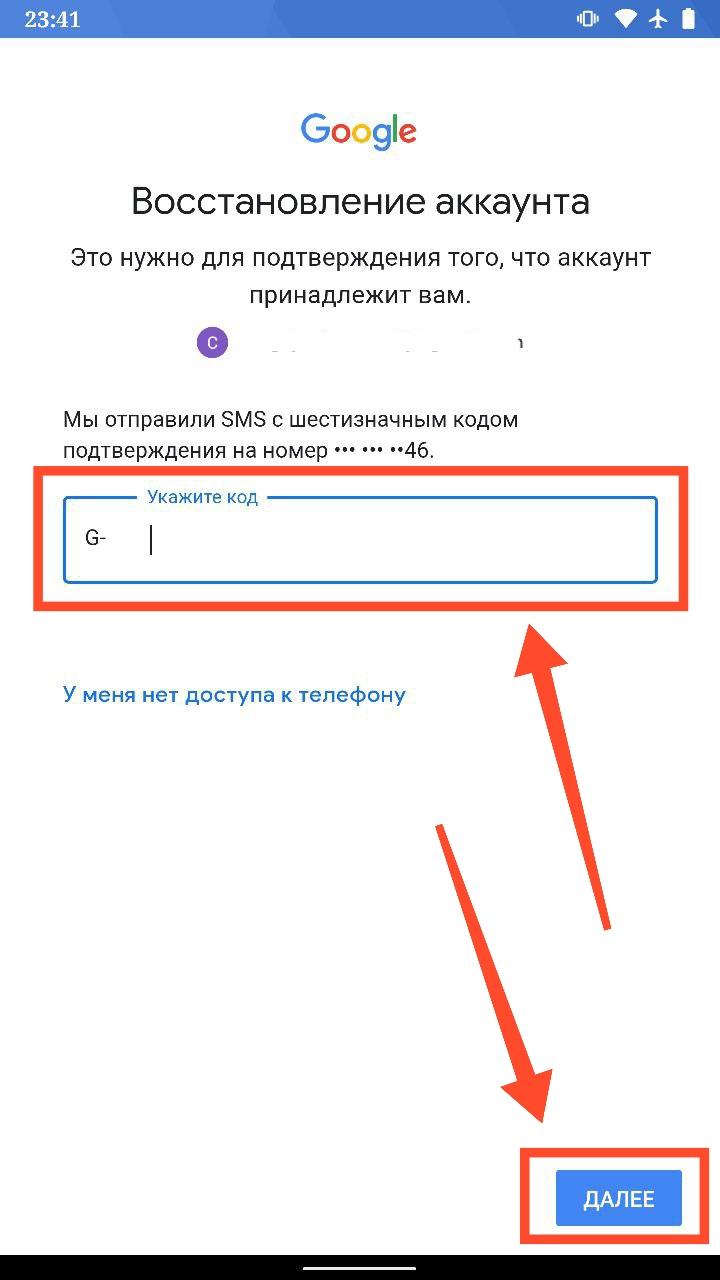
Отдельно стоит сказать, как получить код при помощи вызова. В данном случае Google совершает звонок на ваш телефон, а вам нужно запомнить четыре последние цифры из номера, который звонил.
Как восстановить ранее удаленный аккаунт
Если пользователь прекрасно помнит пароль, но просто ранее случайно или намеренно удалил аккаунт, у него тоже есть возможность восстановления аккаунта:
- Откройте окно авторизации Google.
- Введите адрес почты, привязанный к профилю.
- Вы увидите сообщение о том, что УЗ удалена. Тапните по надписи «Попытаться восстановить».
- Введите пароль, который помните, или воспользуйтесь одним из рассмотренных ранее способов восстановления.
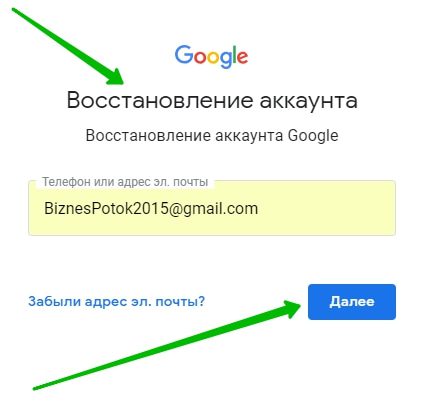
Обратите внимание, что в данной ситуации важную роль играет то, как давно был ликвидирован этот аккаунт. Постарайтесь не затягивать возврат учетной записи. В противном случае придется создавать новый профиль.
Что делать, если аккаунт заблокирован
Бывает, что профили пользователей блокируются самой Google. В данной ситуации нужно действовать по инструкции:
- Прочтите сообщение, указывающее на причину блокировки.
- Подтвердите действие.
Здесь все будет зависеть от того, по какой причине был заблокирован профиль. Если это произошло по ошибке, Гугл восстановит доступ в ближайшее время. Если вы действительно нарушили правила, то придется создавать новую учетную запись.
Действия при взломе учетной записи
Если у вас есть подозрения, что аккаунт Google, взломан, незамедлительно примите меры:
- Авторизуйтесь в учетной записи.
- Если доступ пропал, то восстановите пароль одним из рассмотренных ранее способов.
- Откройте настройки профиля.
- Перейдите в раздел «Безопасность», а затем – «Показать события безопасности».
- Если среди указанных действий вы увидите те, которые не совершали, нажмите на кнопку «Нет, это не я».
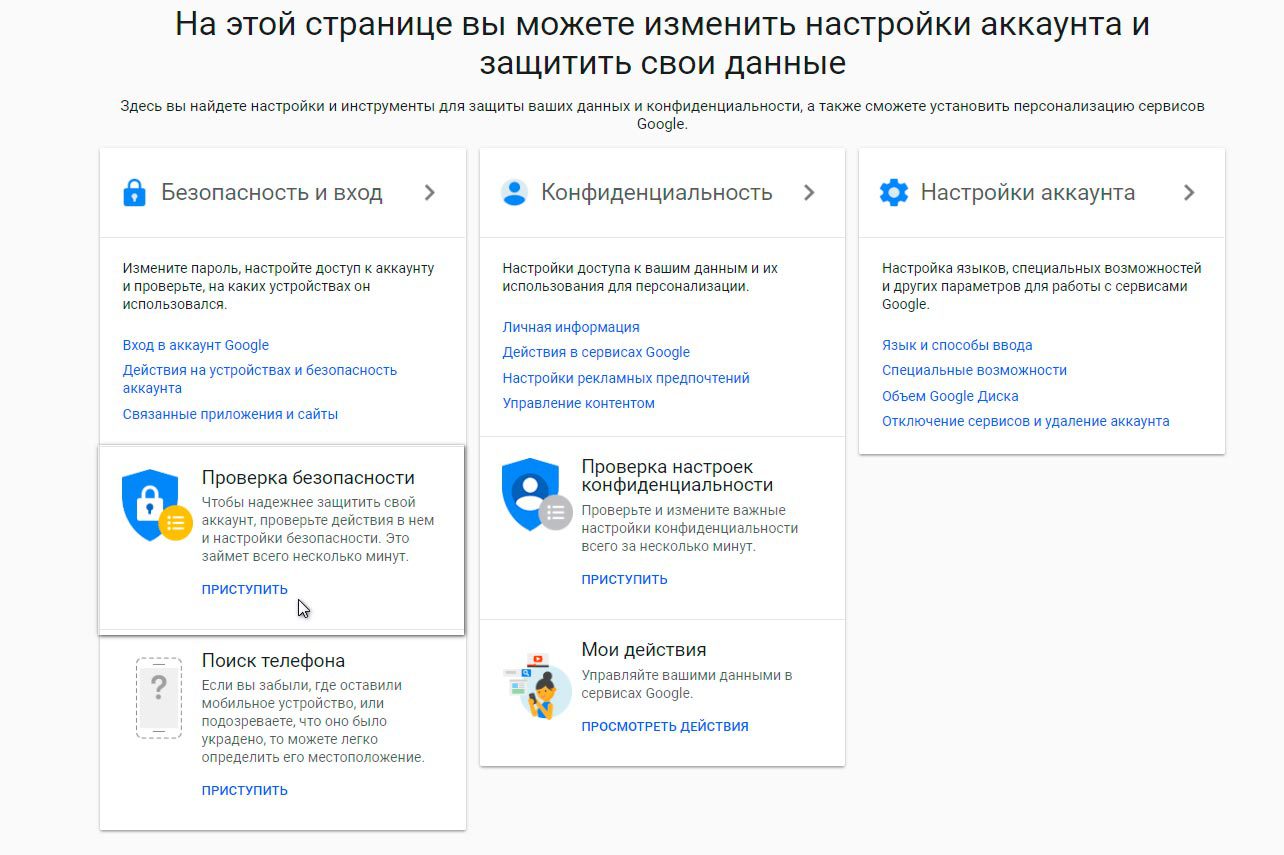
Помните, что наилучшей защитой от взлома является настройка двухфакторной аутентификации. Поэтому всегда указывайте номер телефона и резервный адрес почты при регистрации аккаунта Гугл.
Пароль введен верно, но доступ не открывается
Если вы уверены, что правильно указали пароль, но доступ к профилю все равно не открывается, перепроверьте вводимые символы. Если после повторного ввода вновь не удастся пройти авторизацию, то придется восстановить доступ одним из способов, рассмотренных ранее в материале.
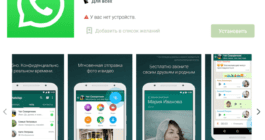
Работу современного смартфона невозможно представить без приложений. Они позволяют получить доступ к расширенному функционалу устройства, а также работать и потреблять контент при помощи гаджета. Игры и программы можно в любой момент удалить. И тогда перед пользователем может встать вопрос, как восстановить приложение на телефоне Андроиде после удаления. На него мы и попытаемся ответить, рассмотрев несколько способов возврата игр и программ.
Через резервное копирование
Если удаление произошло в ходе сброса до заводских настроек, то оптимальным способом восстановить каждую программу станет использование резервной копии. Тогда вернутся не только удаленные приложения, но и файлы, которые исчезли в ходе отката параметров. Для выполнения операции потребуется:
https://youtube.com/watch?v=twPMb5FDV3A%3Ffeature%3Doembed%26wmode%3Dopaque
- Открыть настройки смартфона.
- Перейти в раздел «Восстановление и сброс».
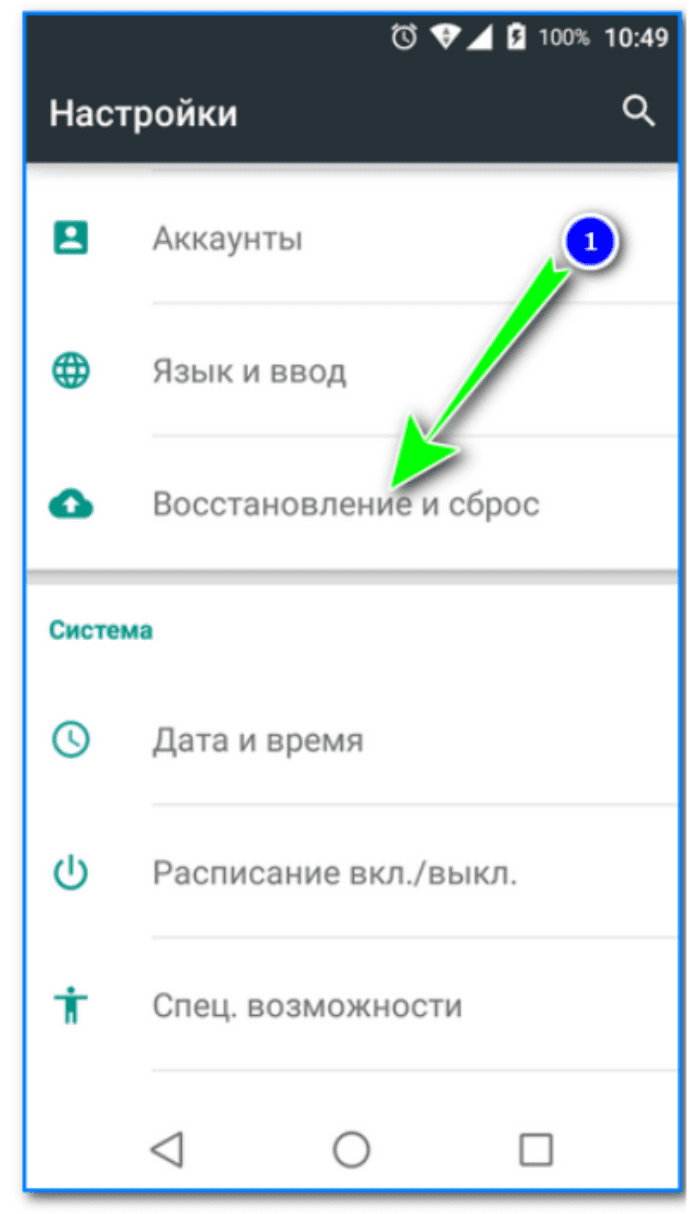
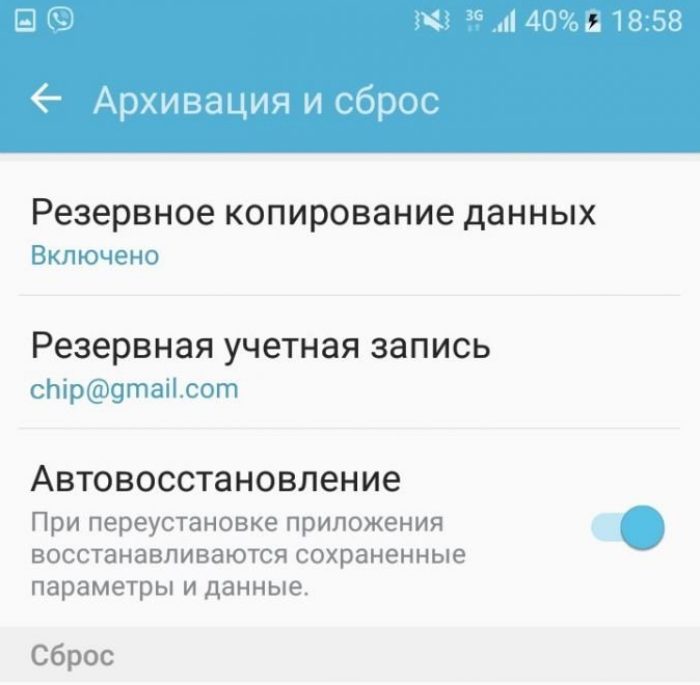
Если все сделано верно, то вы сможете посмотреть недавно удаленные приложения и восстановить их. Однако способ сработает только в том случае, если резервная копия создавалась заранее. Если подготовительные действия не выполнялись, то у вас попросту не будет бэкапа, через который можно восстановить информацию.
Через Play Market
Если вы не делали резервную копию или не выполняли сброс до заводских настроек, то предлагается вернуть удаленную игру или программу через магазин приложений Play Маркет. В данном случае вам понадобится:
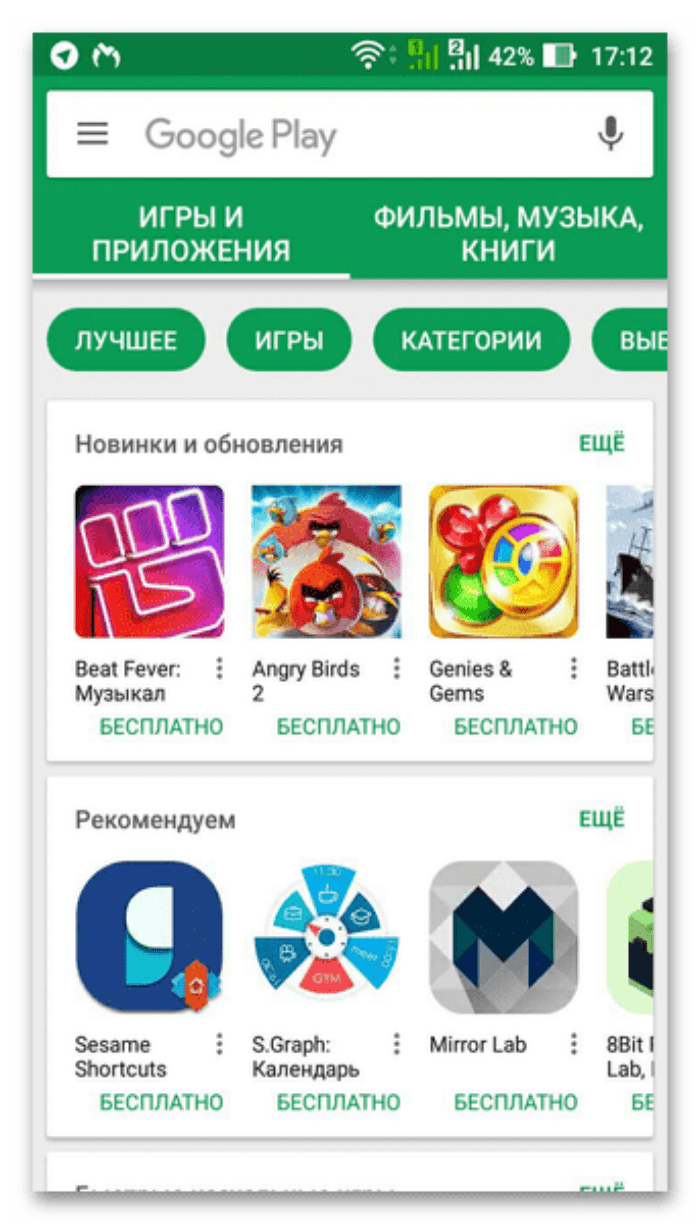
- Найти интересующую прогу при помощи поиска.
- Перейдя на ее страницу, нажать кнопку «Установить».
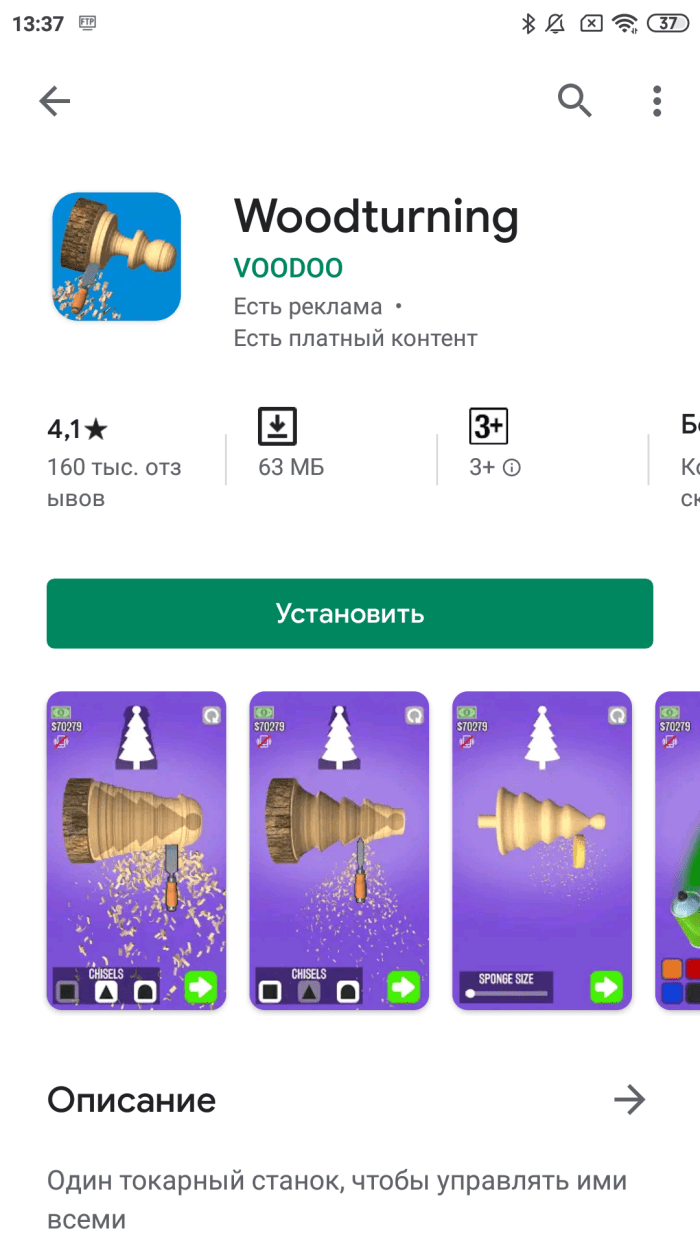
На заметку. Если вы не помните название удаленной программы, то сможете ознакомиться со списком всех установленных ранее программ в разделе PlayМаркета «Библиотека». Он представлен во вкладке «Мои приложения и игры».
В случае правильного выполнения требований инструкции прога будет установлена, а ее значок снова появится на главном экране.
В любой момент процесс установки можно остановить, нажав соответствующую кнопку в Play Маркете.
Несмотря на полный возврат приложения путем его повторной установки, восстановление данных не произойдет. Если в ранее использовавшейся программе были сохранены важные настройки, которые вы хотите вернуть, дочитайте материал до конца.
Через App Gallery
На телефоне Huawei и Honor может отсутствовать магазин приложений PlayМаркет. Поэтому на устройствах китайских компаний пользователь имеет возможность установить калькулятор или любую другую программу при помощи альтернативного магазина App Gallery. Принцип действия здесь будет один и тот же:
- Запустите магазин приложений.
- Найдите интересующую программу при помощи поисковой строки или библиотеки ранее установленного софта.
- Нажмите кнопку «Установить».
Не исключено, что искомое приложение будет отсутствовать в библиотеке AppGallery, так как этот магазин пока не может похвастать внушительным объемом программ. В то же время данная особенность App Gallery не помешает вам восстановить прогу при помощи альтернативного плана действий.
С помощью APK-файла
Если владелец удалил на своем смартфоне программу и впоследствии не смог ее найти в магазине приложений, то предлагается воспользоваться ручным вариантом установки. В данном случае нужно инсталлировать игру или прогу через APK-файл:
- Найдите ссылку на скачивание APK-файла нужного приложения в интернете.
- Подтвердите загрузку APK.
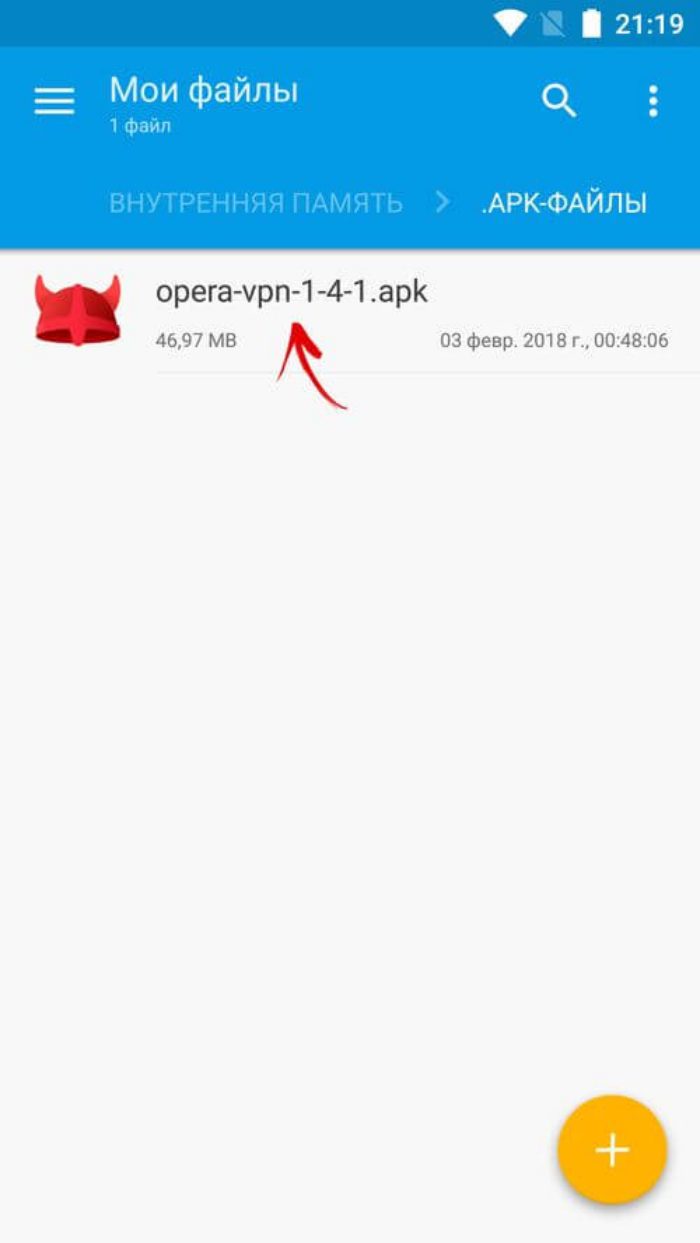
- Откройте файл.
- Подтвердите установку программы из неизвестных источников и завершите операцию.
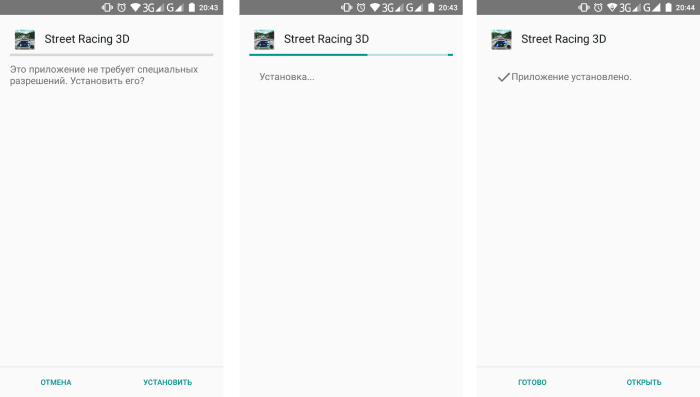
Совет. Если смартфон запрещает запуск APK-файла, попробуйте предварительно активировать функцию установки из неизвестных источников в настройках конфиденциальности вашего устройства.
Узнать, удалось ли вам успешно завершить установку, можно по наличию или отсутствию иконки приложения на рабочем столе. Будьте внимательны, выполняя ручную инсталляцию софта, так как на многих сайтах размещаются непроверенные APK-файлы, запуск которых может привести к заражению устройства вирусами или его выходу из строя.
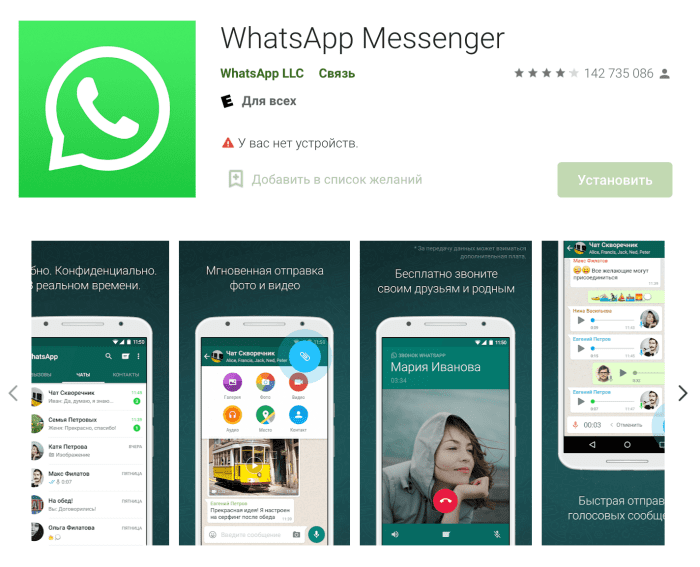
Как восстановить данные приложений
В каждом приложении хранятся пользовательские данные. Это могут быть обязательные аккаунты, банковские карты, если речь идет об онлайн-магазине, и прогресс в случае с игрой. Во всех случаях владельцу смартфона наверняка потребуется восстановить сохраненную ранее информацию.
Выполнить операцию можно несколькими способами. Во-первых, вы можете просто восстановить данные через резервную копию, если она ранее была создана на вашем Xiaomi или Samsung.
Если бэкап отсутствует, то при повторном запуске удаленной ранее игры или программы будет предложено восстановить данные. Для этого будет достаточно авторизоваться в учетной записи (например, Google-аккаунт), которая использовалась до удаления.
https://youtube.com/watch?v=ZoicddKAFeI%3Ffeature%3Doembed%26wmode%3Dopaque